當您嘗試將 MacBook 連接外接螢幕卻無法正常顯示?或者是文字看起來很模糊,抑或是 USB-C 連接線無法充電?本指南運用清楚的圖示,逐步帶領您完成 MacBook 連接到外接螢幕的設置。
連接 Mac ® 後:外接螢幕沒有訊號?
首先檢查連接線類型、Mac 型號和螢幕上的輸入源。
.
顯示設定:外接螢幕上的文字看起來模糊或太小?
可能是 macOS® 螢幕縮放導致,可以依此調整。
.
啟用 Mac 色彩模式:螢幕顏色與 MacBook顯示不符?
嘗試啟用 M-book 模式達成顯色一致。
.
識別 Mac 設備和 BenQ 螢幕的型號和規格
1、找到「Mac 版本」:選擇 Apple 選單 > 關於這台 Mac > 概述。
.
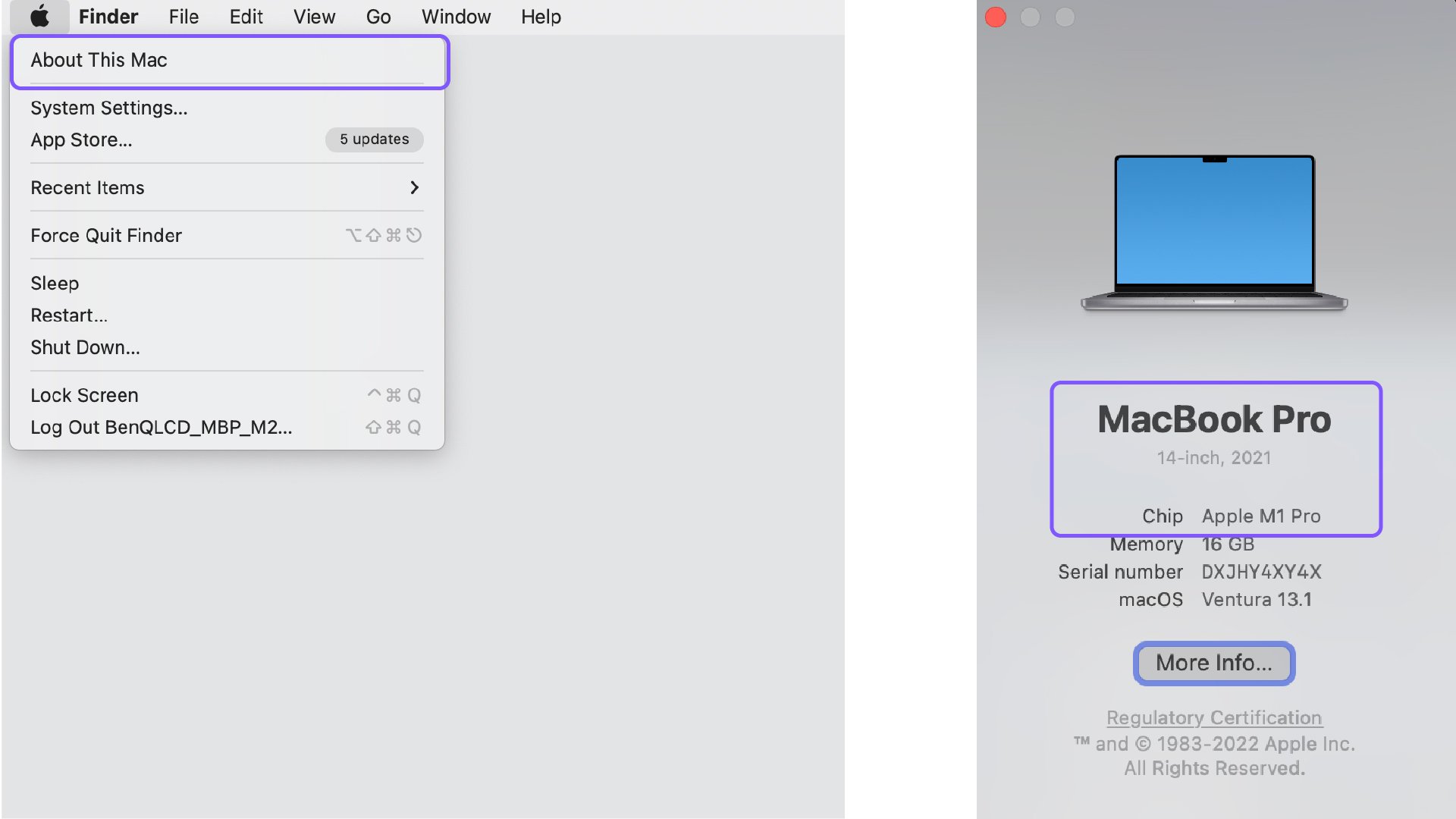
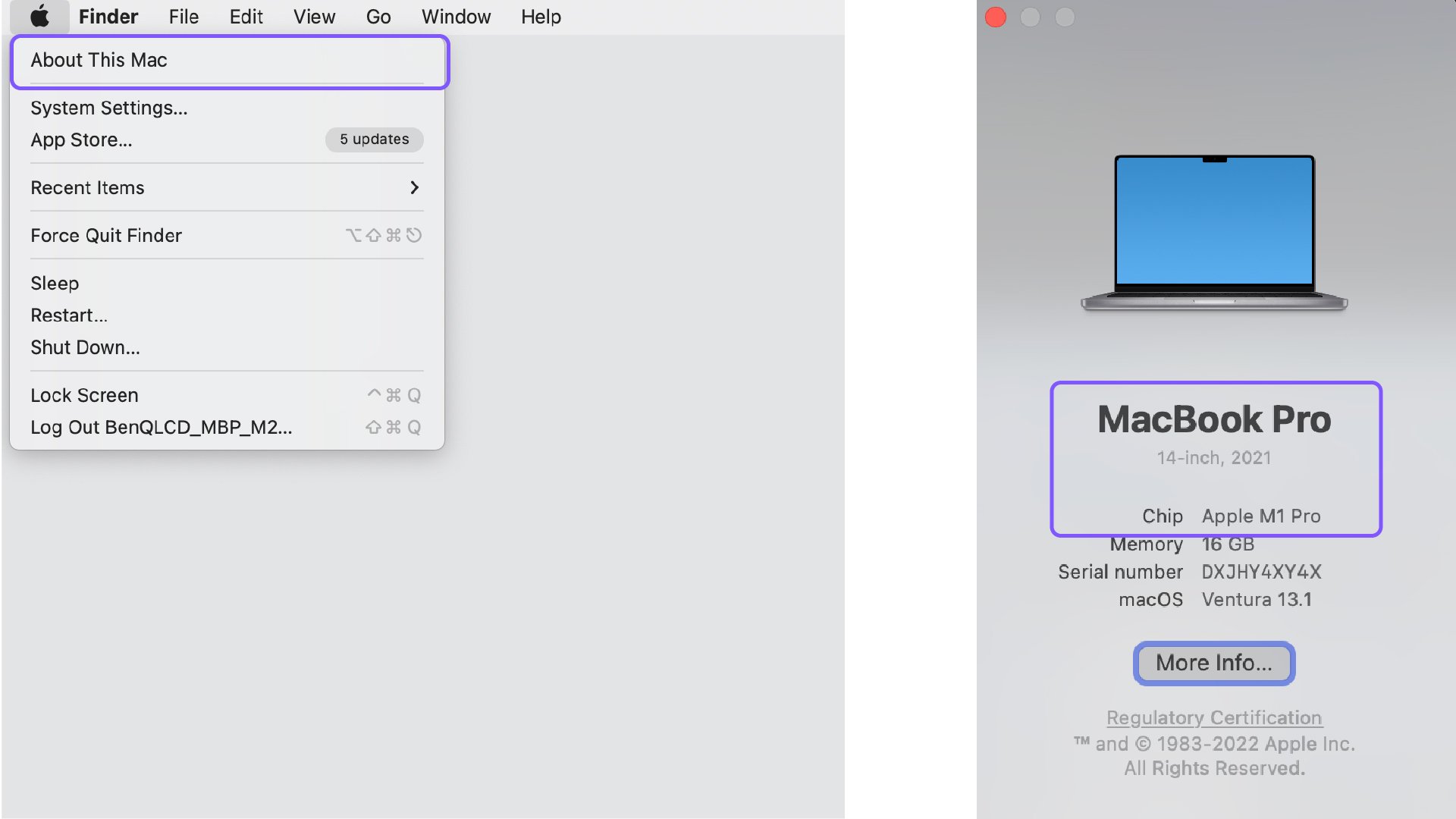
.
2、使用已驗證的 Mac 版本,並透過 https://support.apple.com/specs 在「充電和擴充」區塊中查找可用的連接埠。
3、檢視 BenQ 螢幕上的標籤,找到產品型號。PD 系列的型號位於後面板下方。MA 系列的型號位於螢幕底部邊緣。
.


.
4、查看您正在尋找的特定「BenQ 產品型號」之產品頁面「規格」,快速瀏覽了解可用的連接埠。 https://www.benq.com/zh-tw/monitor.html
.
確保使用正確的連接線連接 Mac 和外接螢幕
1、找到螢幕和 Mac 上的正確連接埠並選擇相容的連接線。




2、連接 Thunderbolt/USB-C 螢幕:將螢幕連接至 MacBook Pro ®、MacBook Air ®、iMac ®、Mac mini ®、Mac Pro ® 或 Mac Studio ® 上的 Thunderbolt/USB-C 連接埠。強烈建議使用此方法以獲得最佳性能。
3、或者,連接 DisplayPort (DP):使用 USB-C 轉 Display Port 1.4 連接線,將螢幕連接至 MacBook Pro、MacBook Air、iMac、Mac Mini、Mac Pro 或 Mac Studio 上的 Thunderbolt 連接埠。
4、或者,連接 HDMI:將螢幕 HDMI 輸入連接埠的連接線直接插入 MacBook Pro、MacBook Air、iMac、Mac mini、Mac Pro 或 Mac Studio 上的 HDMI 輸出連接埠。
使用 Apple USB-C 數位 AV 多埠轉接器 將 HDMI 連接到 Mac 上的 Thunderbolt / USB4 連接埠。
5、若您使用轉接器,請檢查以下細節:
如果您使用 USB-C 多埠轉接器或集線器,需要確保支援視訊輸出 (DP Alt 模式)。
.
*配備 Thunderbolt 3/USB-C 的螢幕可以與配備 Thunderbolt 4 的 Mac 無縫協作。
*請注意,MacBook Air 和 MacBook Pro 的 USB-C 連接線有時可能僅支援供電,具體取決於連接線規格。連接外接螢幕,您需要使用 BenQ 提供的 USB-C/Thunderbolt 4 連接線,或在 Apple Store 購買 Apple Thunderbolt 連接線。
.
在螢幕上啟用訊號
如果遇到「未偵測到訊號」或「未連接傳輸線」,請嘗試以下步驟:
1、關閉並重新開啟螢幕。
2、變更輸入來源:使用螢幕上實體控制按鈕開啟內建顯示設定 (On-Screen Display),然後找到「輸入設定」並選擇正確的輸入來源選項。
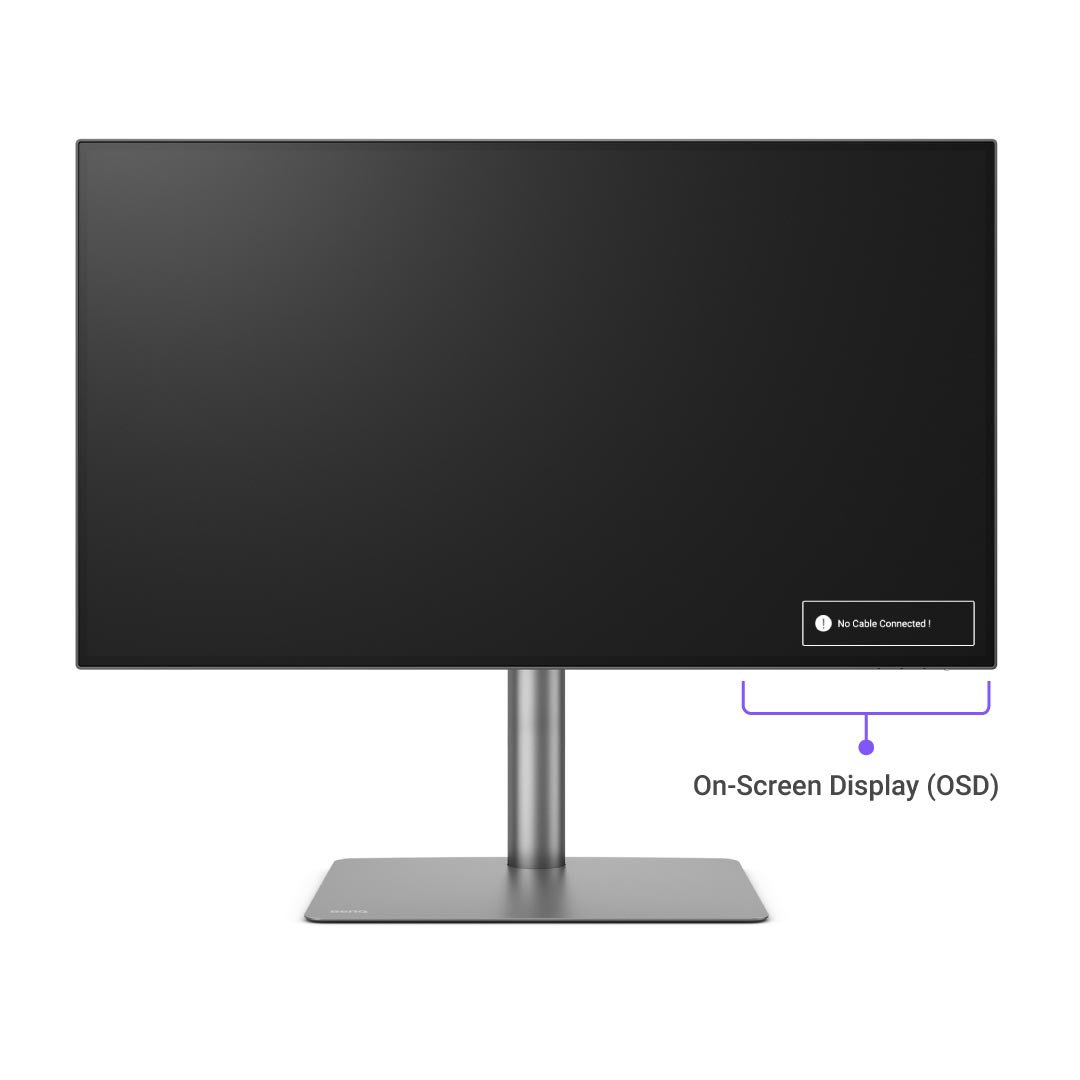
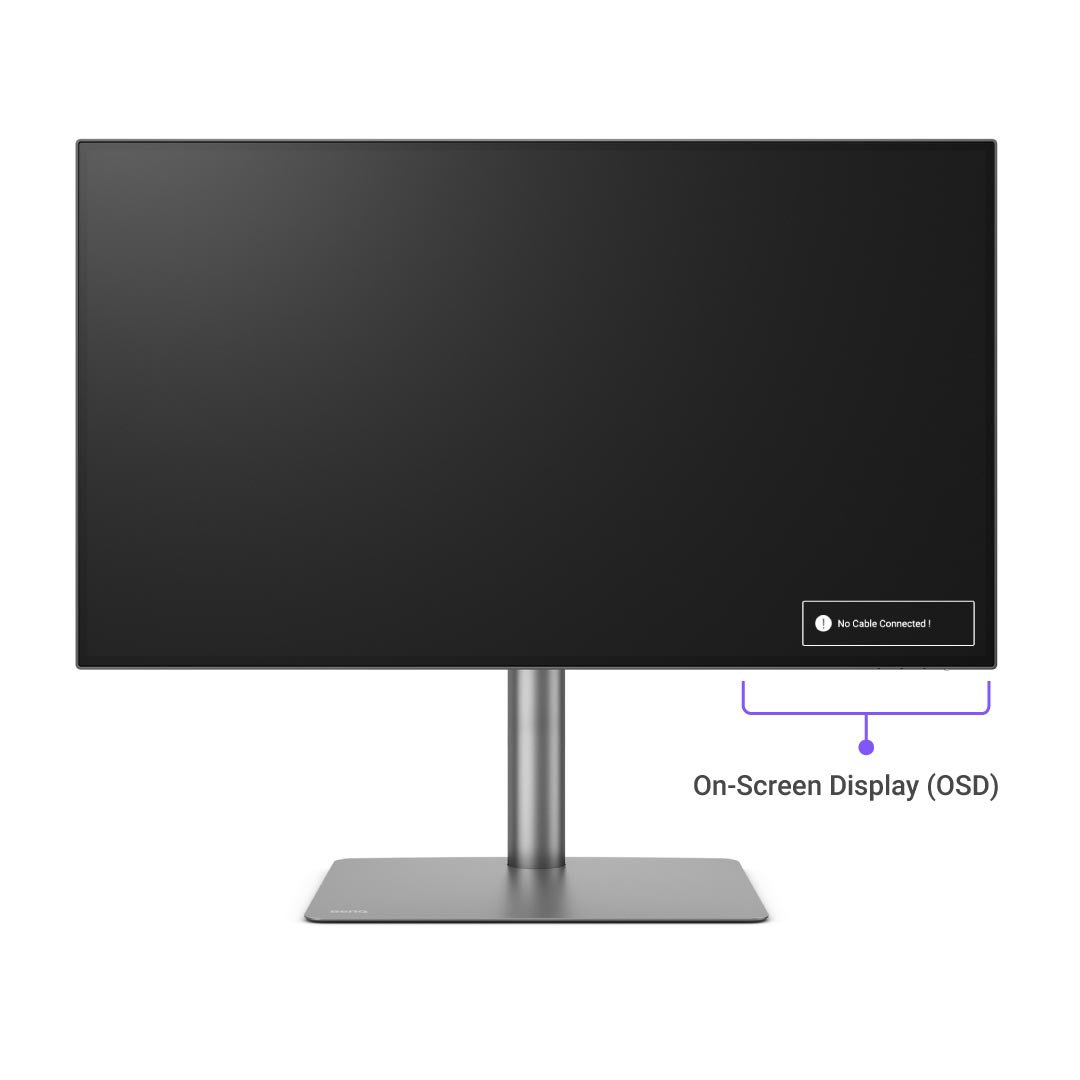


3、檢查連接線是否正確連接。確保螢幕連接線已插入 Mac 上的正確連接埠,並牢固的固定於其中。
4、如果可能,請嘗試使用其他類型的連接線進行測試。例如,如果您一直在使用 DisplayPort,請改嘗試使用 HDMI 連接線。
5、請使用 BenQ 螢幕提供的連接線,避免使用第三方連接線或擴充底座。
6、若以上步驟仍無法解決問題,螢幕可能需要進一步檢測。請聯絡我們的客服團隊,我們將竭誠為您提供協助。
.
鏡像或延伸您的 Mac 桌面
鏡像:想在 MacBook Pro 上設計作品,又想在更大的螢幕上看到完整的螢幕底部圖示?你可以將 Mac 桌面「鏡像」到外接螢幕上。
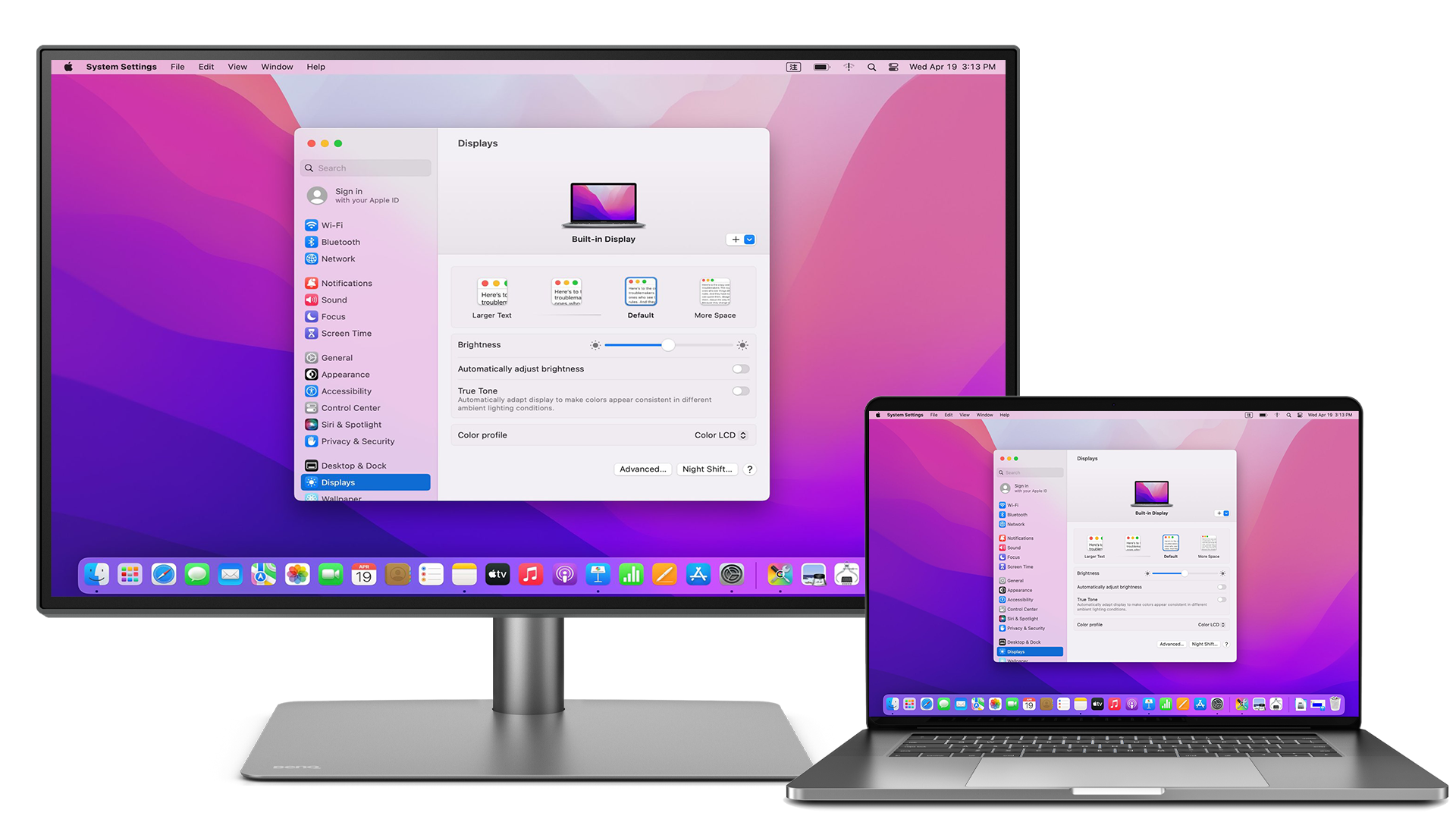
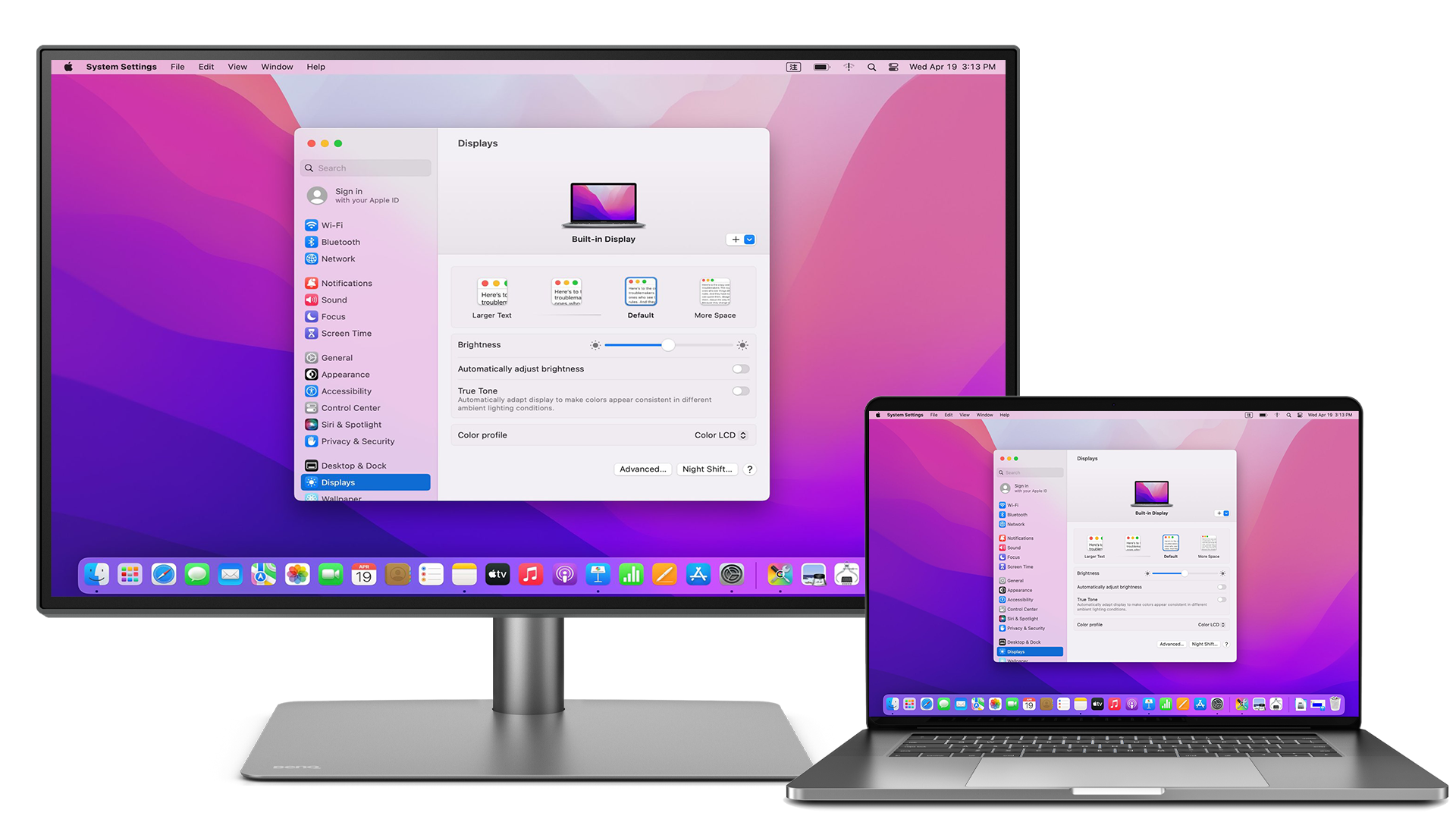
.
.
1、選擇 Apple 選單 > 系統設定,然後點擊側邊欄中的「顯示器」。
.
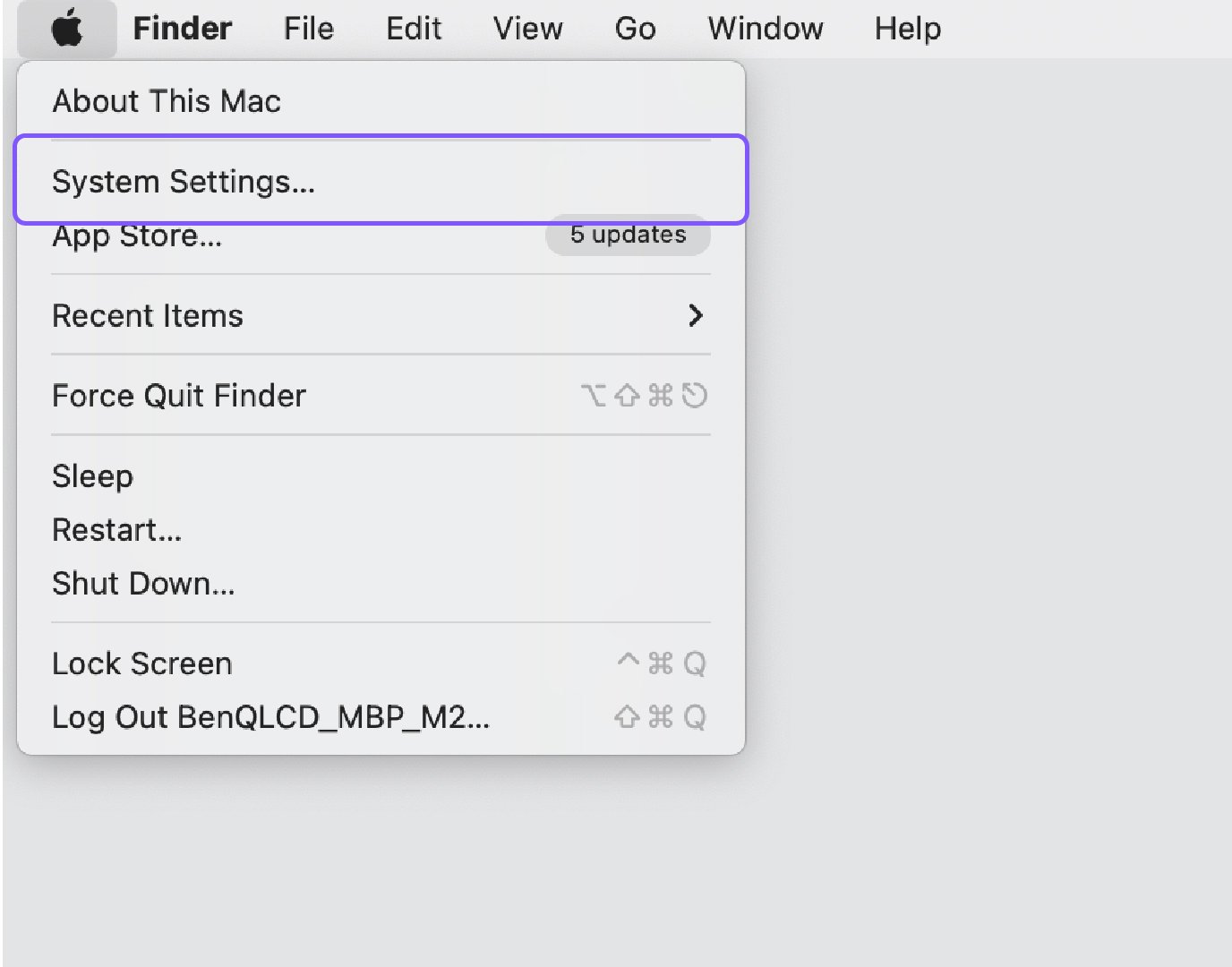
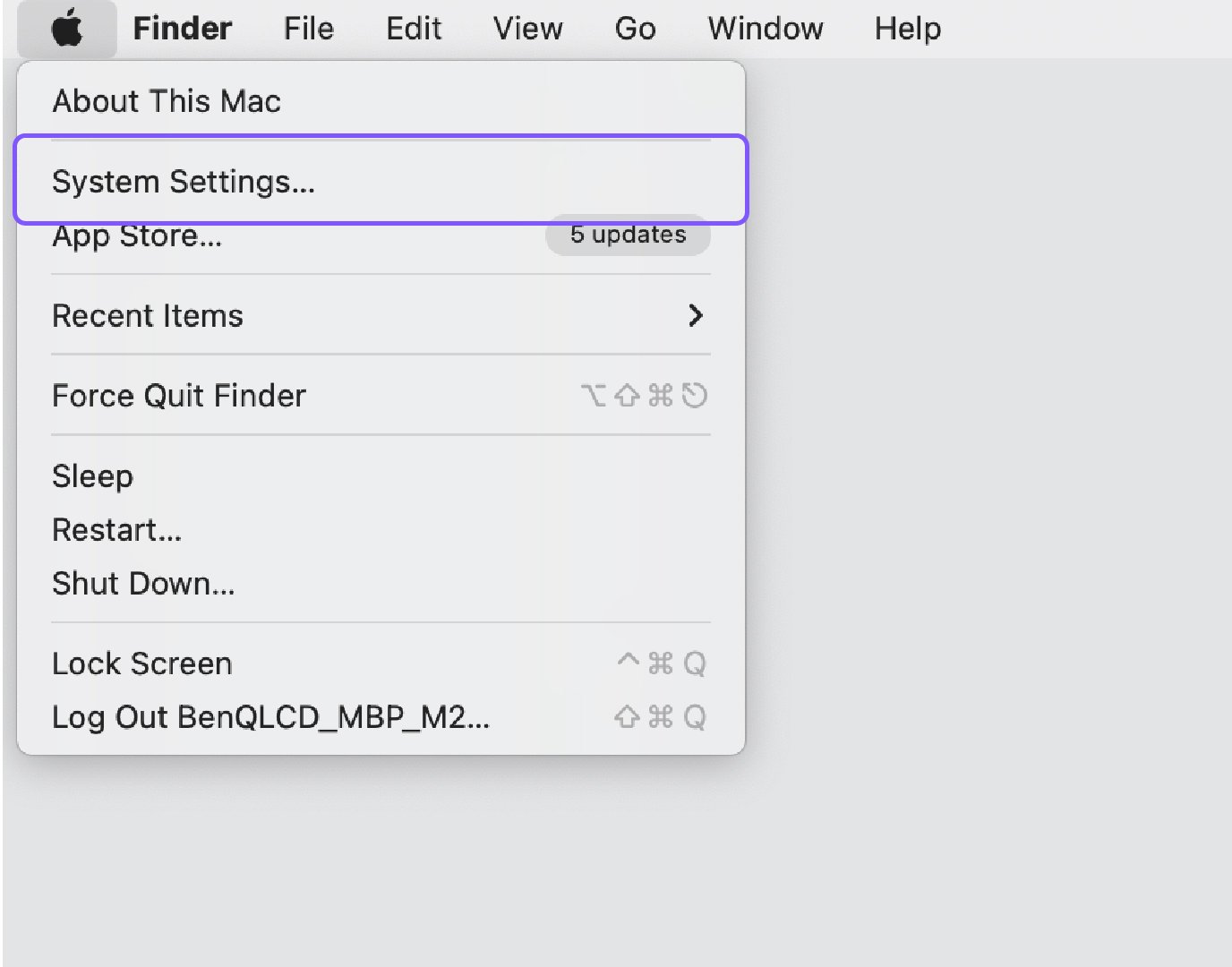
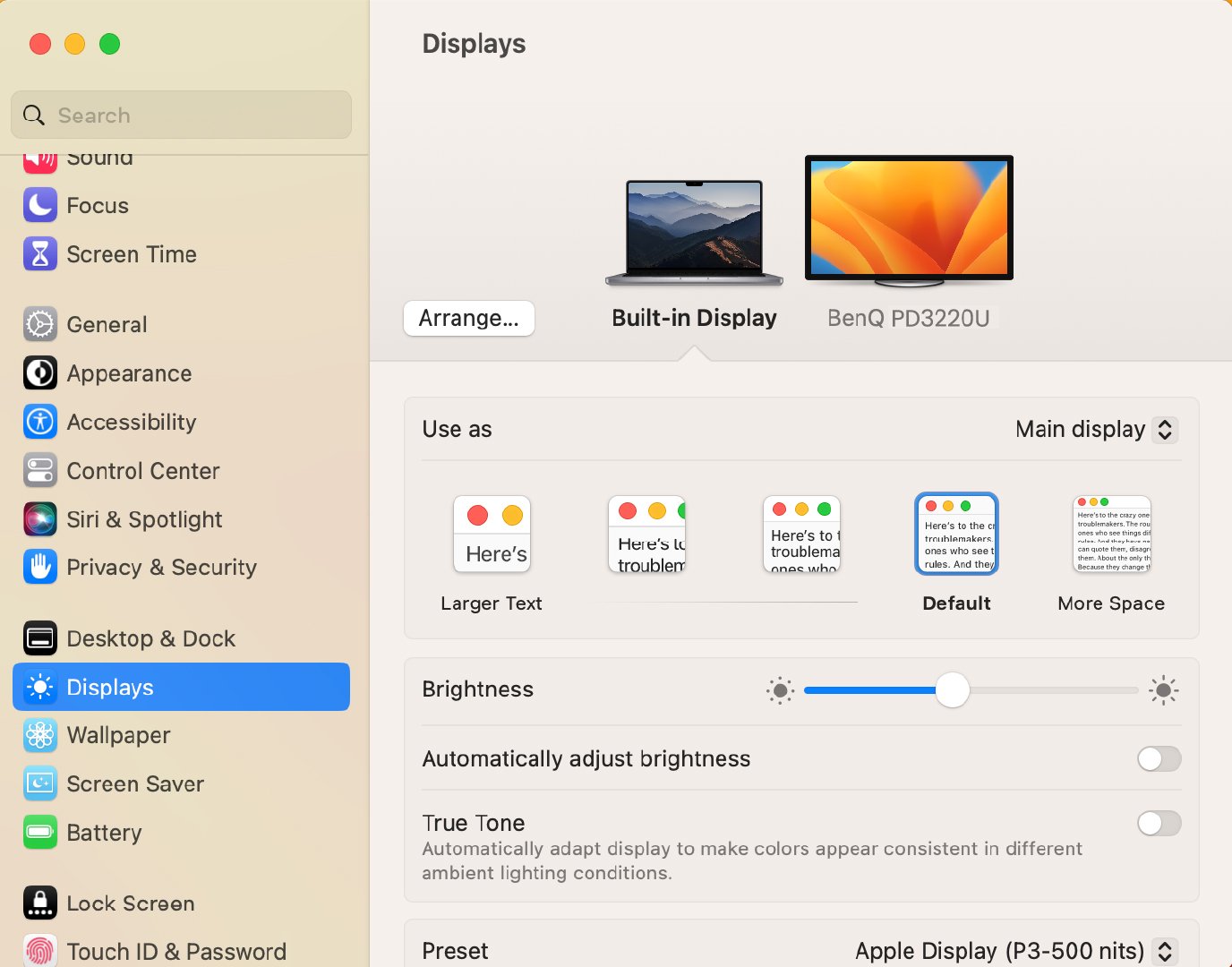
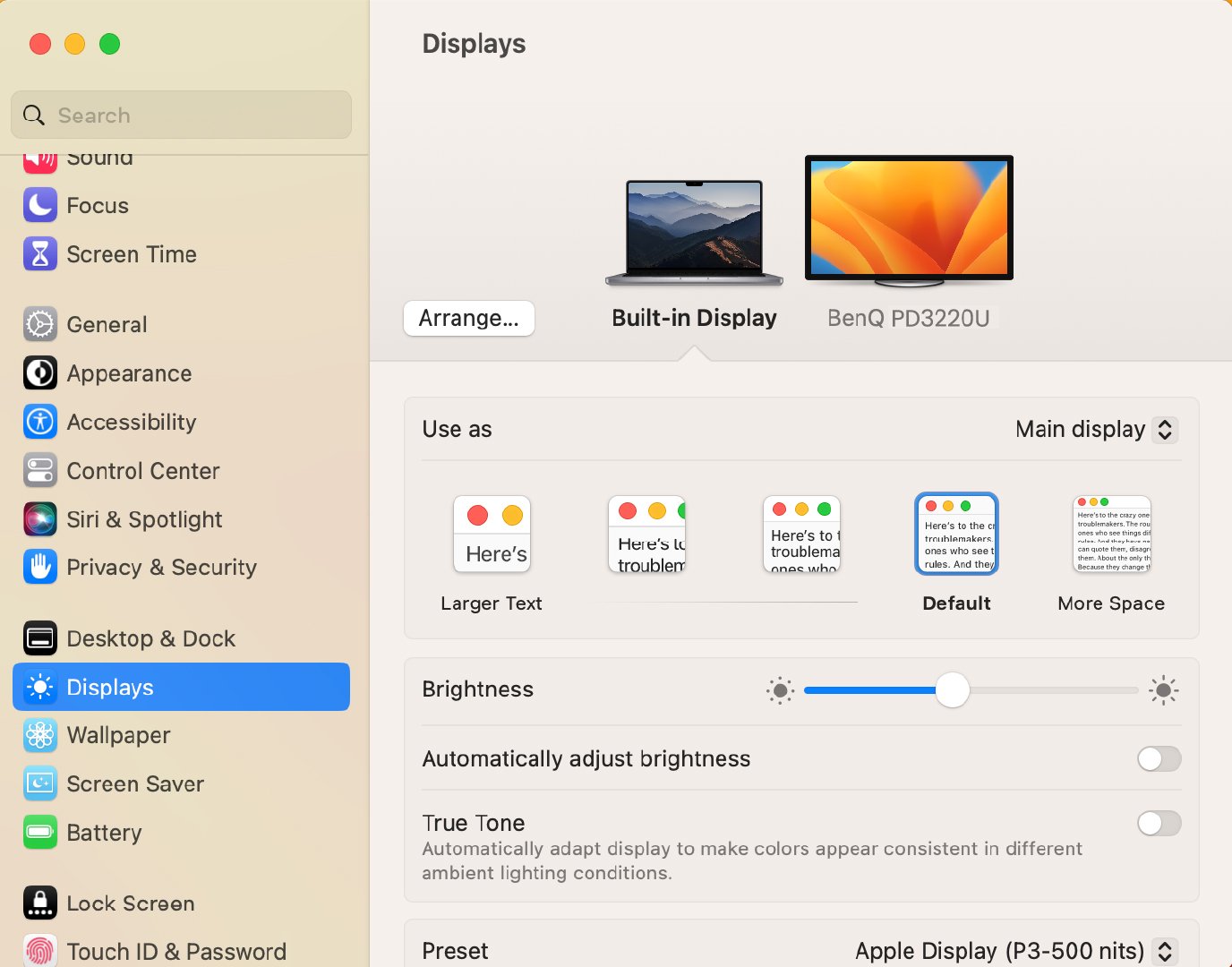
2、按一下「排列」,然後按住 Option 鍵並將畫面拖曳到彼此的上方。
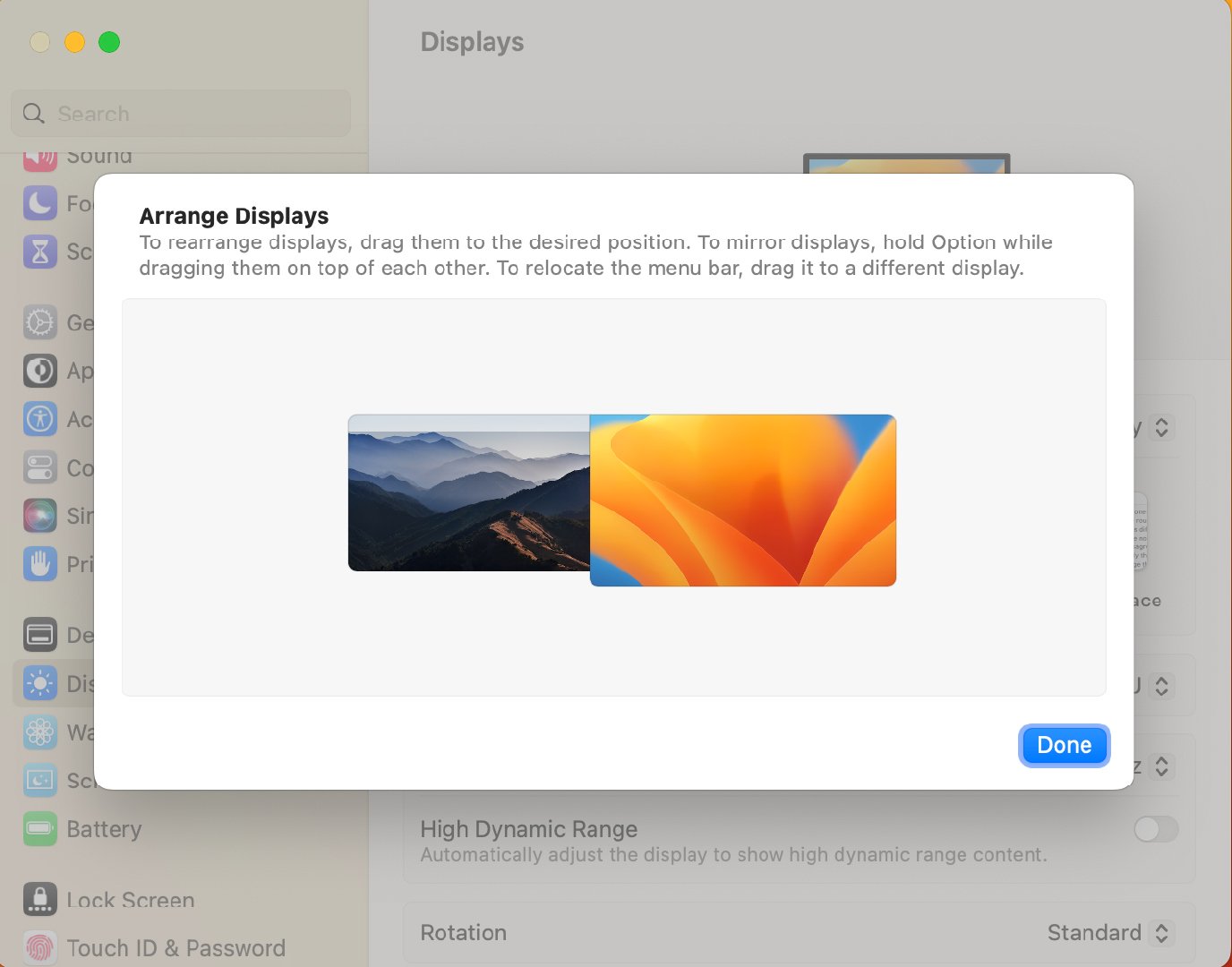
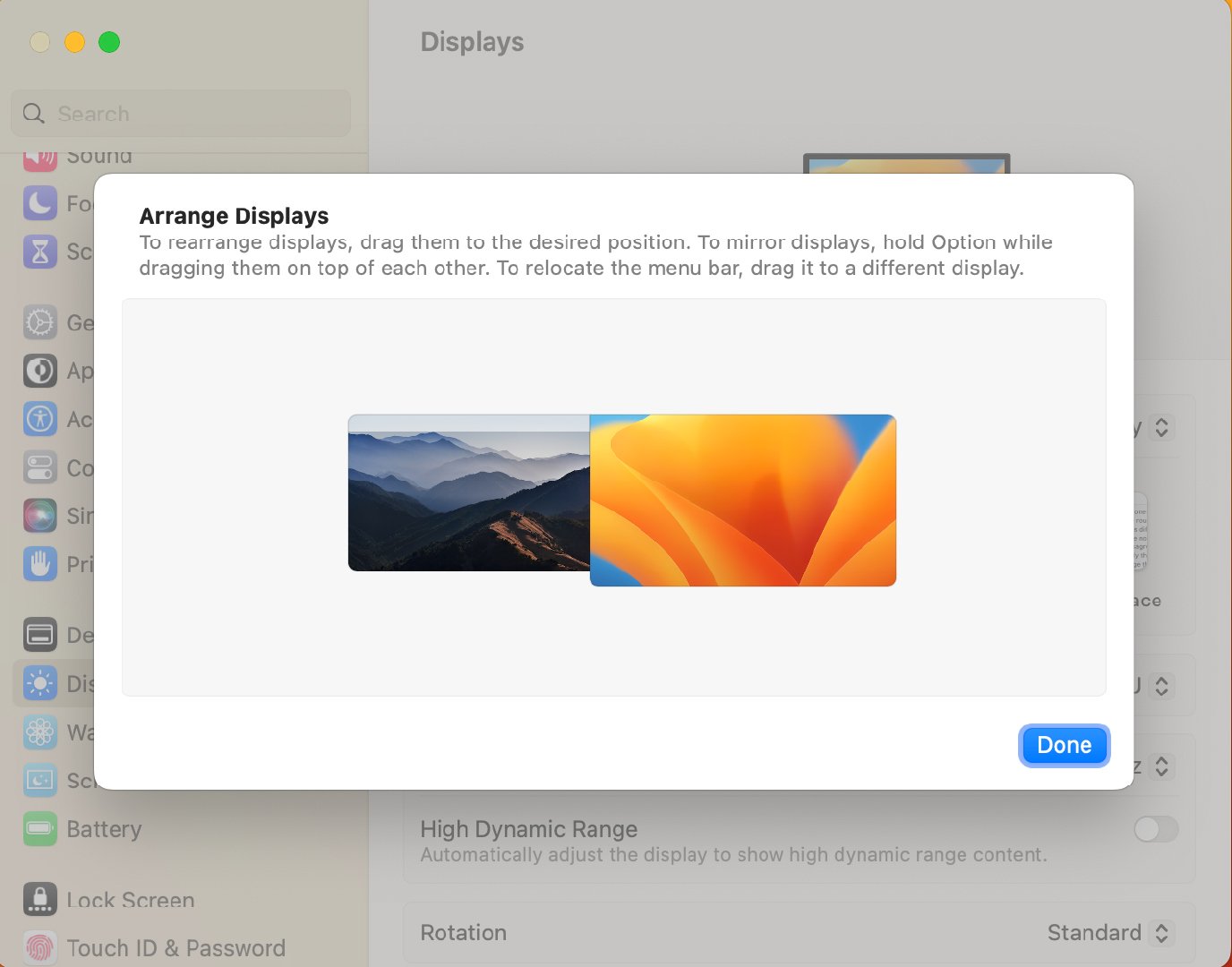
延伸:為了獲得更大的工作空間,您可以將外接螢幕設定為與 Mac 電腦並排工作,打造一個大型、連續桌面。


.
1、選擇 Apple 選單 > 系統設定,然後點擊側邊欄中的「顯示器」。
.
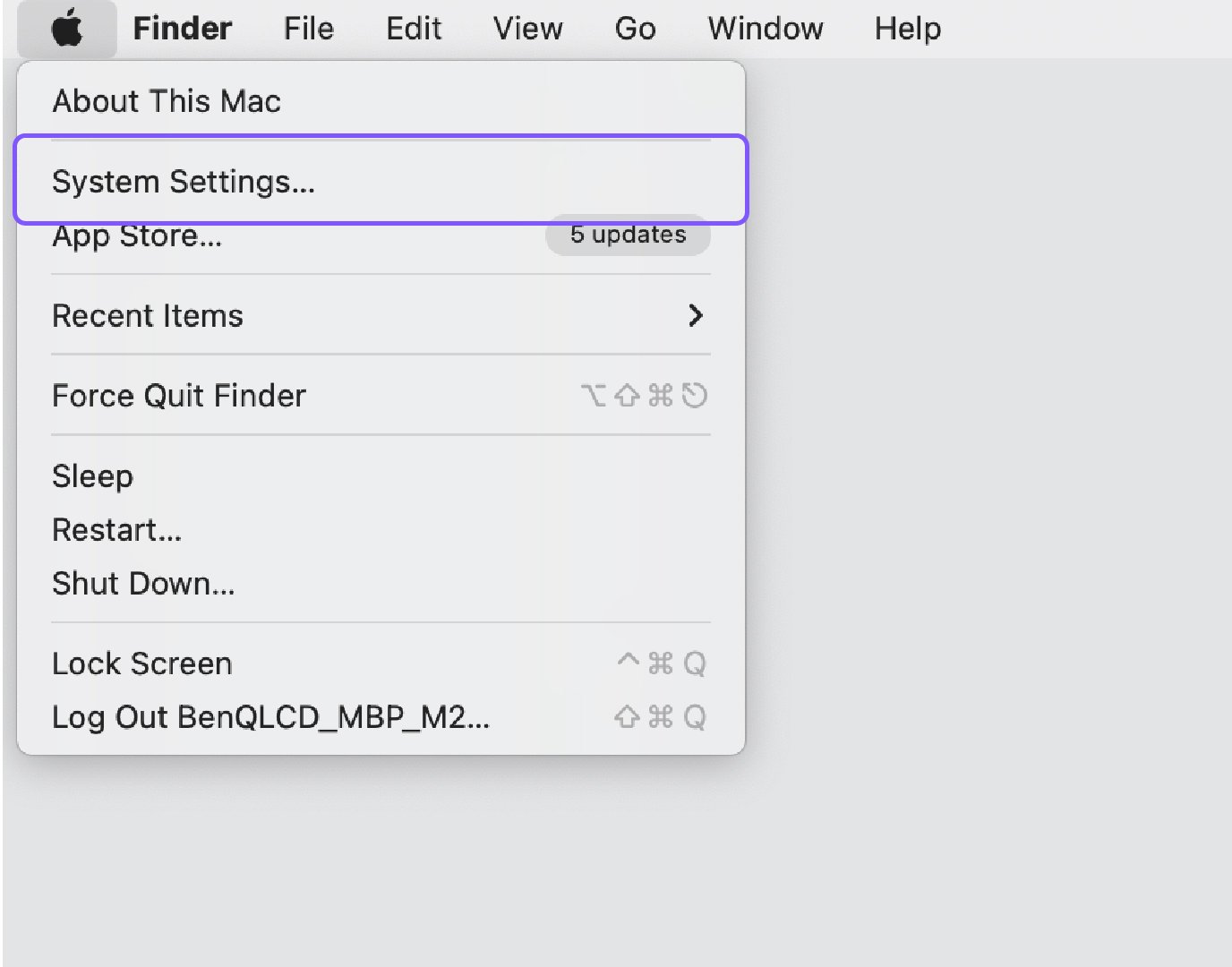
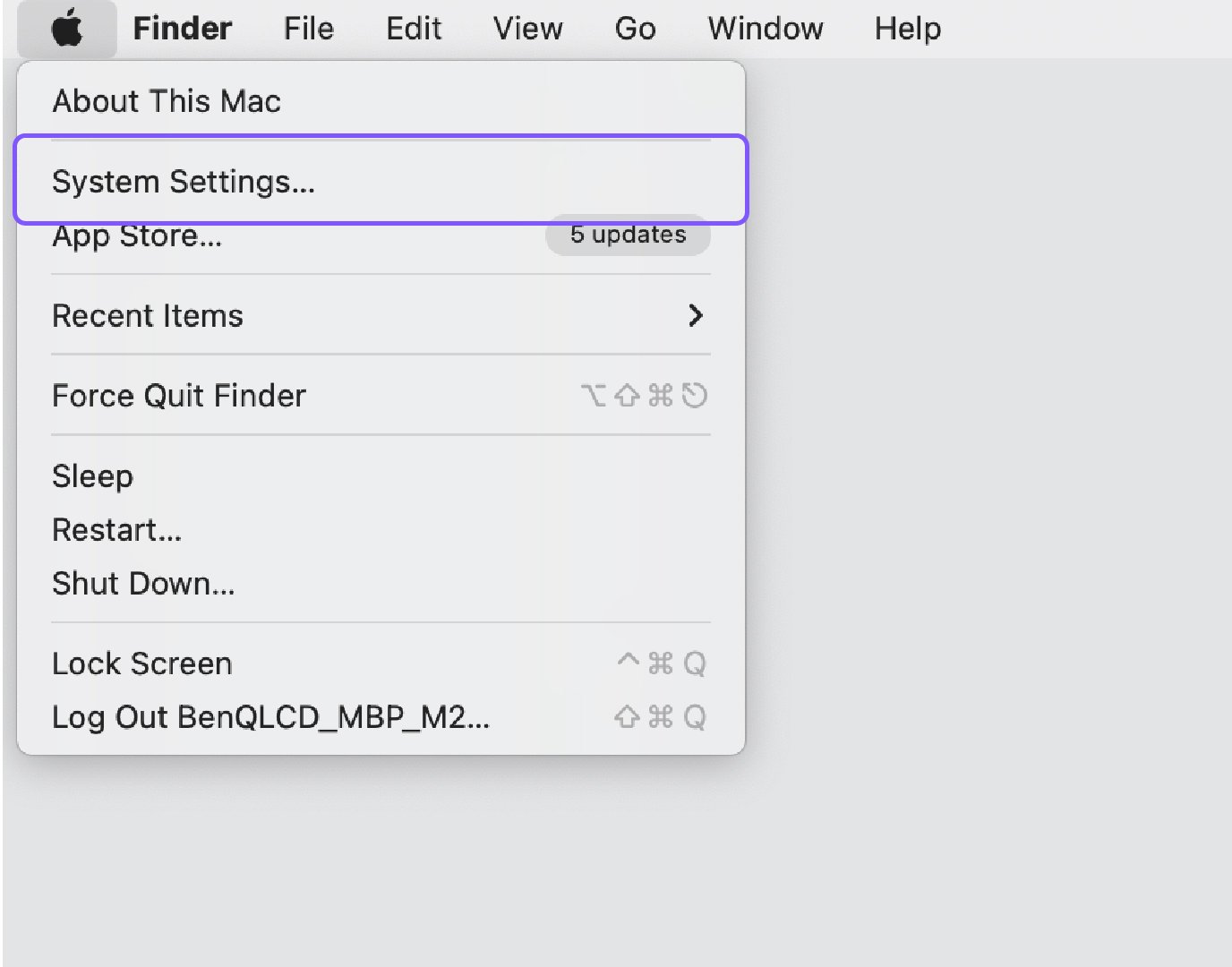
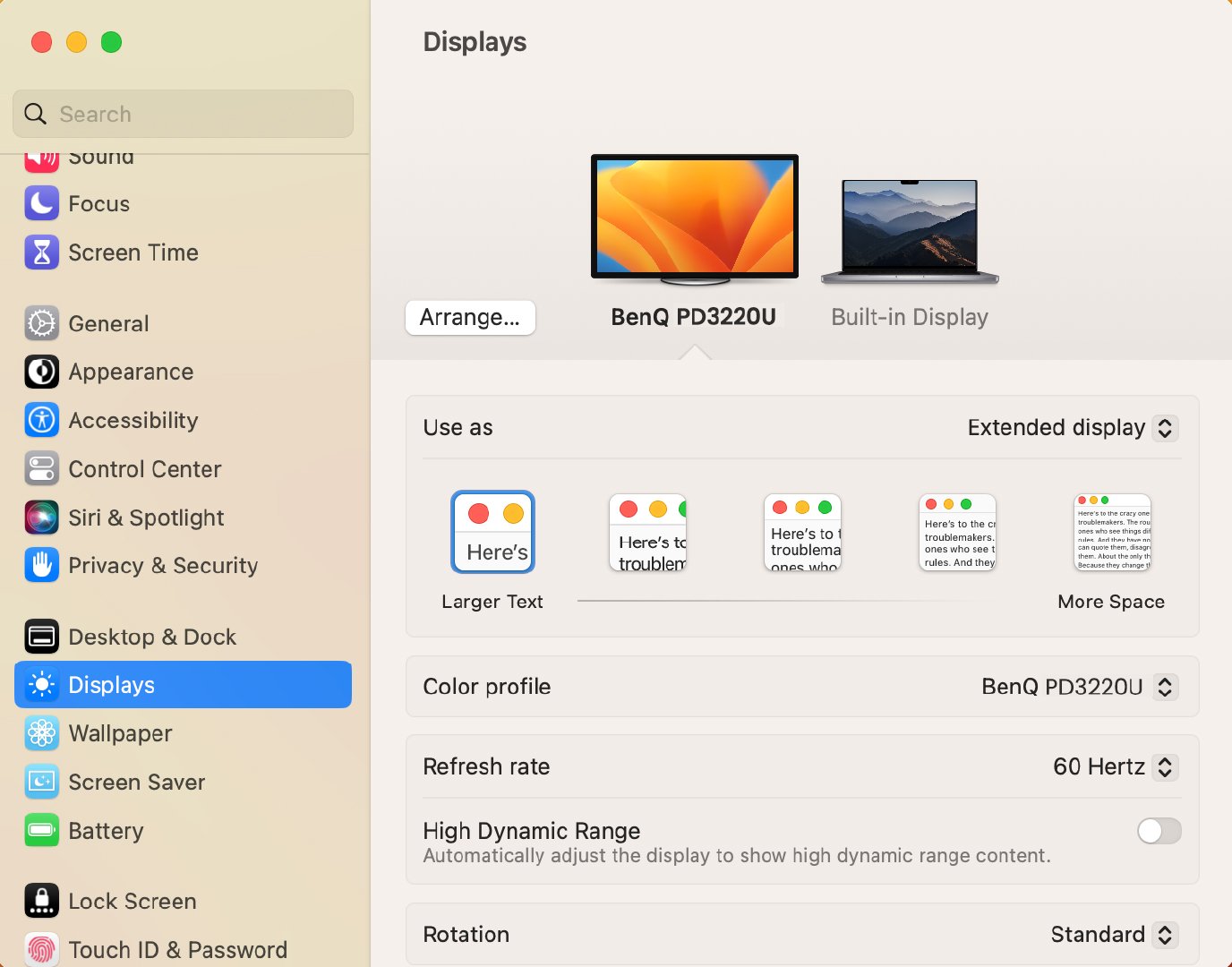
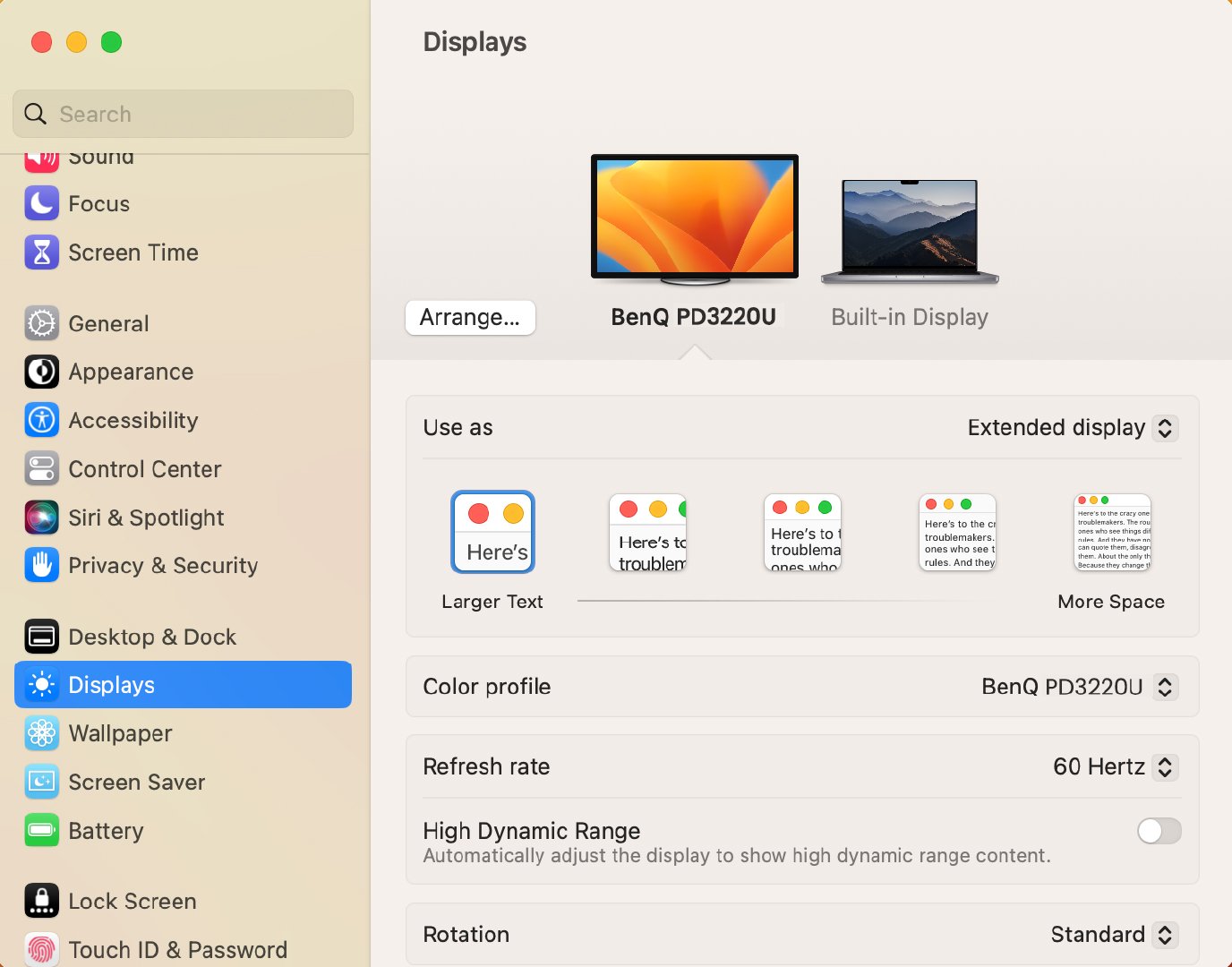
.
2、點選「做為」彈出式選單,並選擇「延伸的顯示器」或停止鏡像。
.
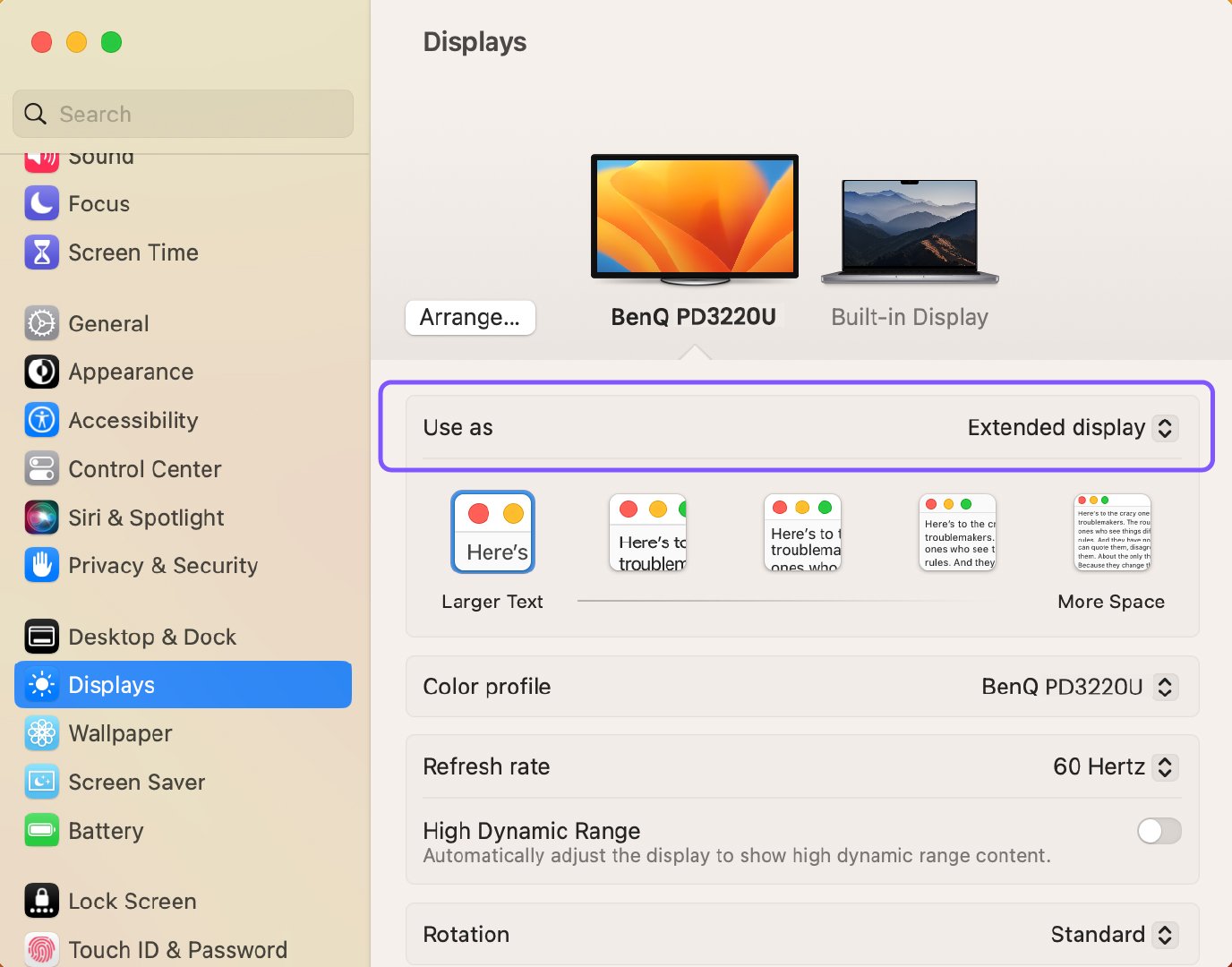
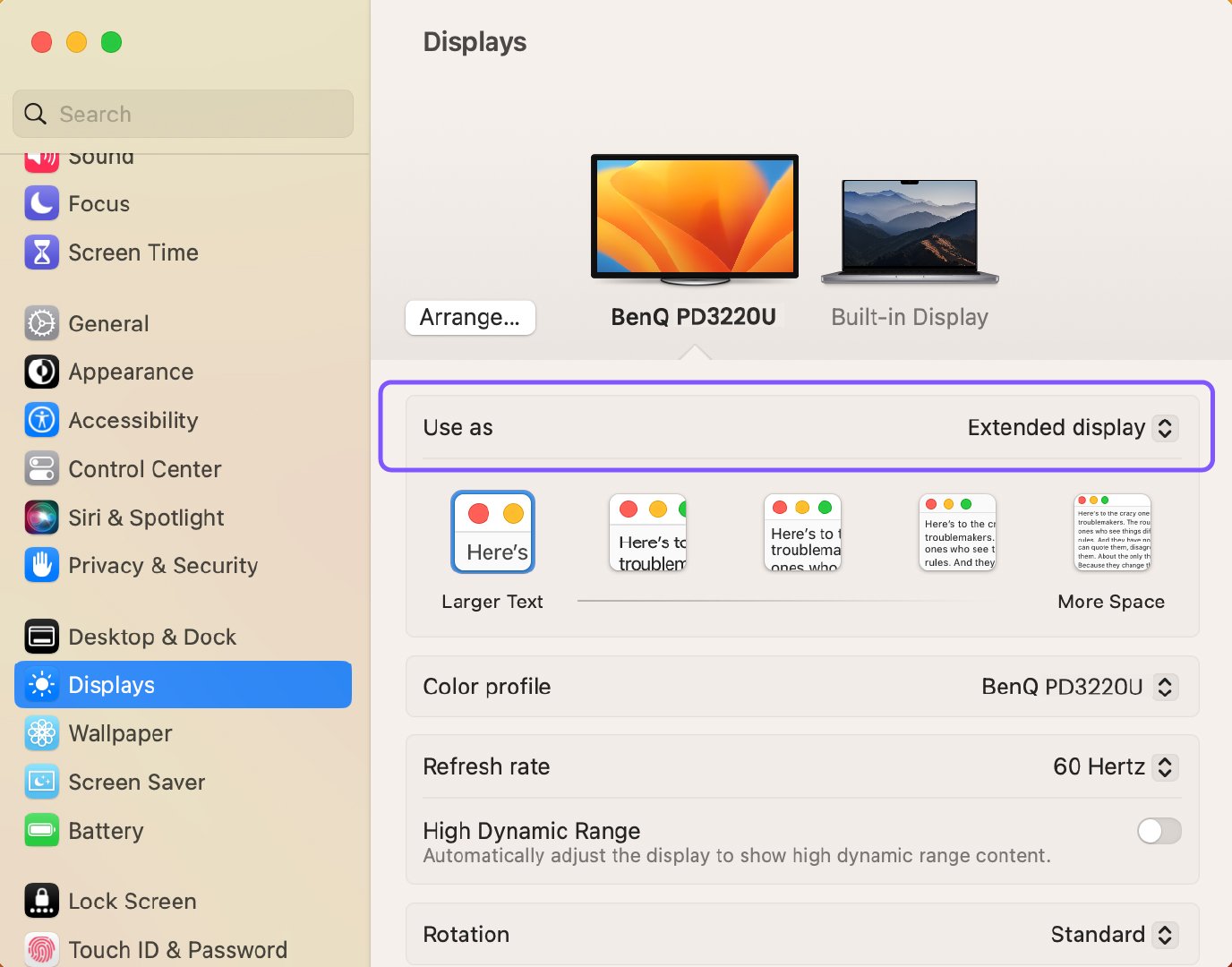
.
選擇您喜歡的使用者介面和桌面縮放比例
預設情況下,Mac 會使用作業系統認為最適合您螢幕尺寸的解析度。所選的縮放比例會影響螢幕上顯示的文字和圖示大小。多數情況,我們建議使用 Mac OS 自動設定的解析度和縮放比例。不過,您可以手動更改解析度,放大或縮小文字和其他視覺元素。根據您的偏好進行調整,對於優化使用體驗更有幫助。
.
1、在 Mac 上,選擇 Apple 選單 > 系統設定,然後點選側邊欄中的「顯示器」。
2、選擇所需的使用者介面 (UI) 尺寸。
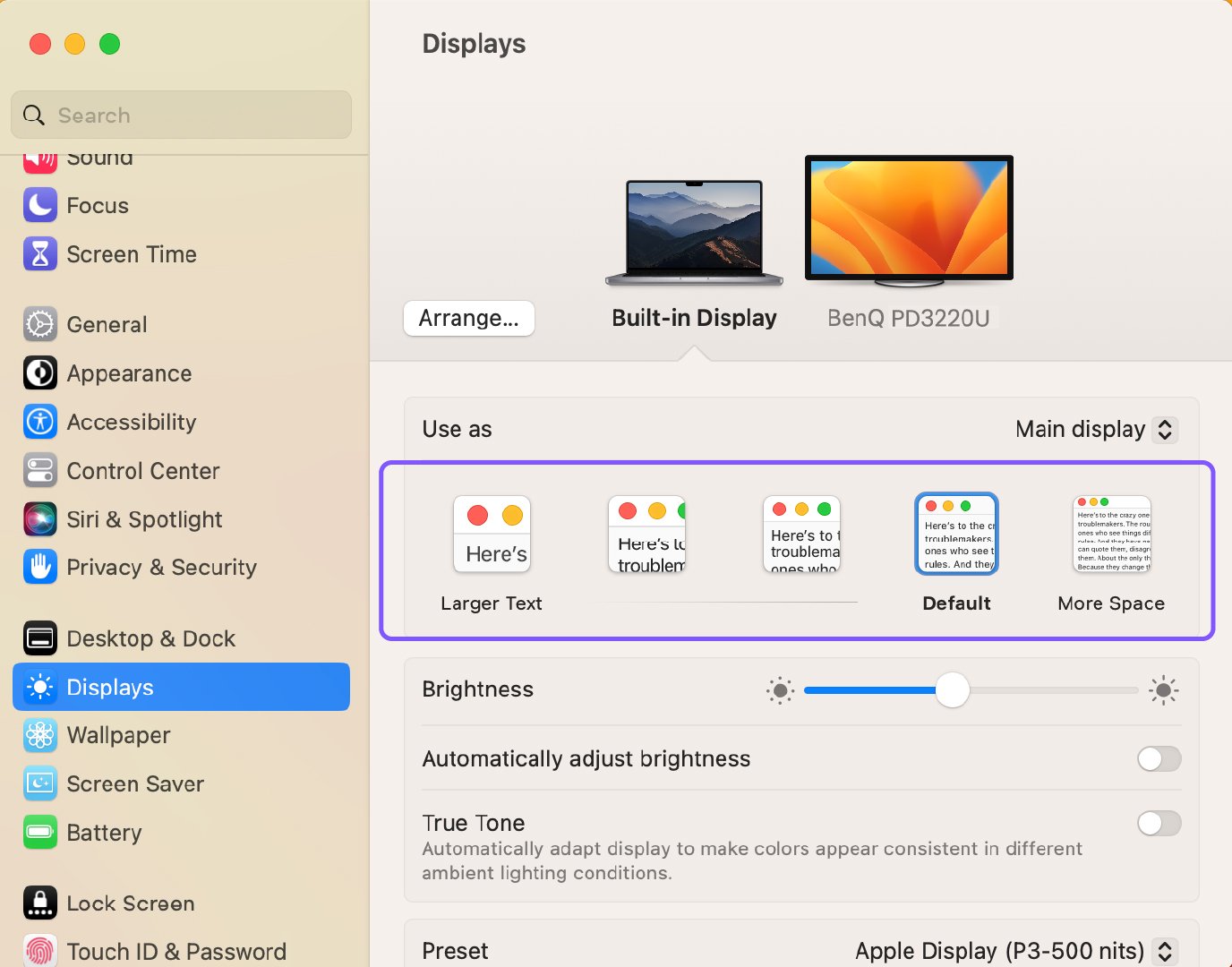
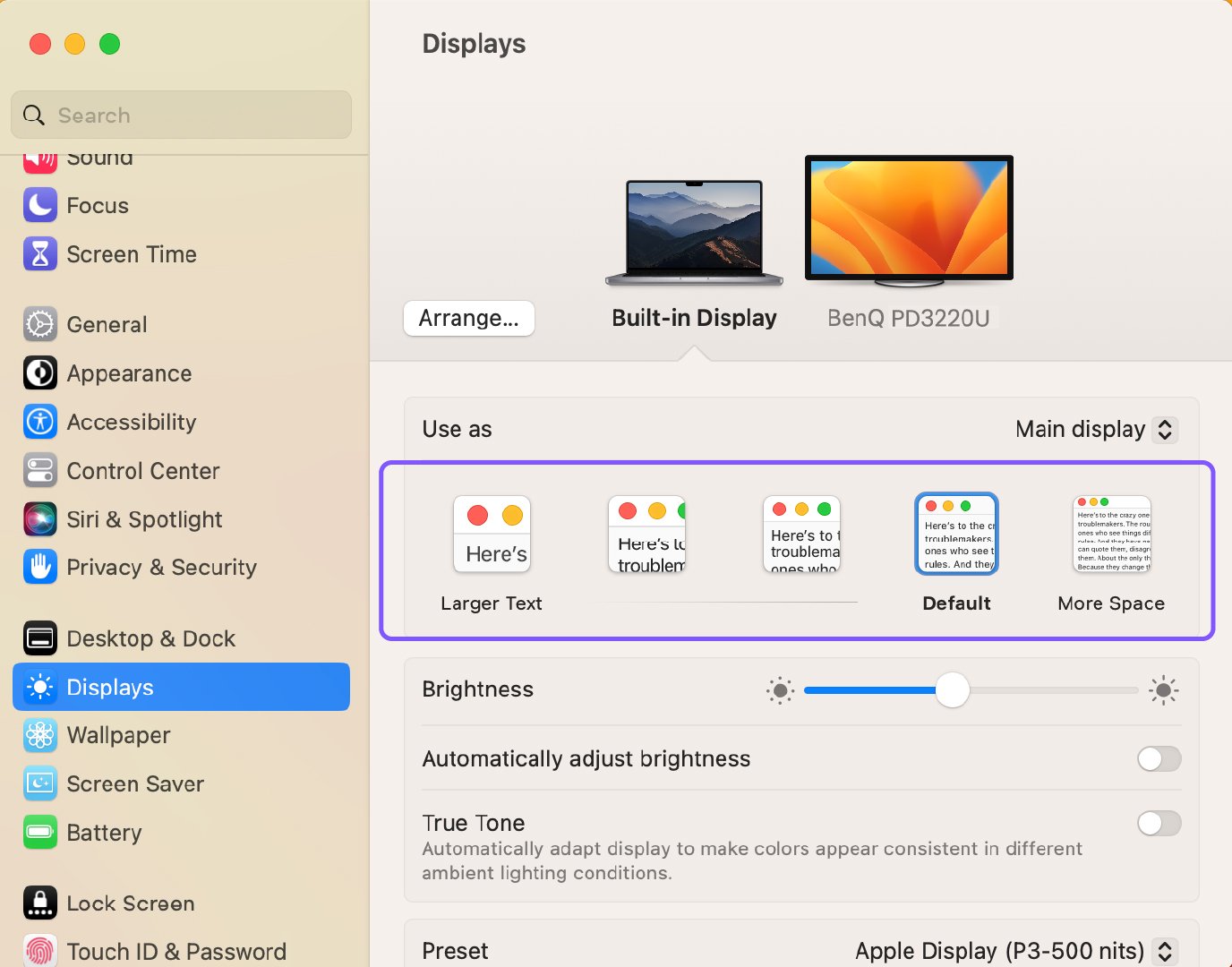
請注意,Mac 預設解析度為 2560 X 1440,這個解析度預設兼顧文字清晰度、銳利度之間最佳黃金比例。我們建議您透過縮放選擇最適合您的比例。


.
我可以調整 BenQ 螢幕的色彩模式嗎
在 Mac 上先停用 HDR 模式,然後根據您的工作流程偏好調整色彩模式。
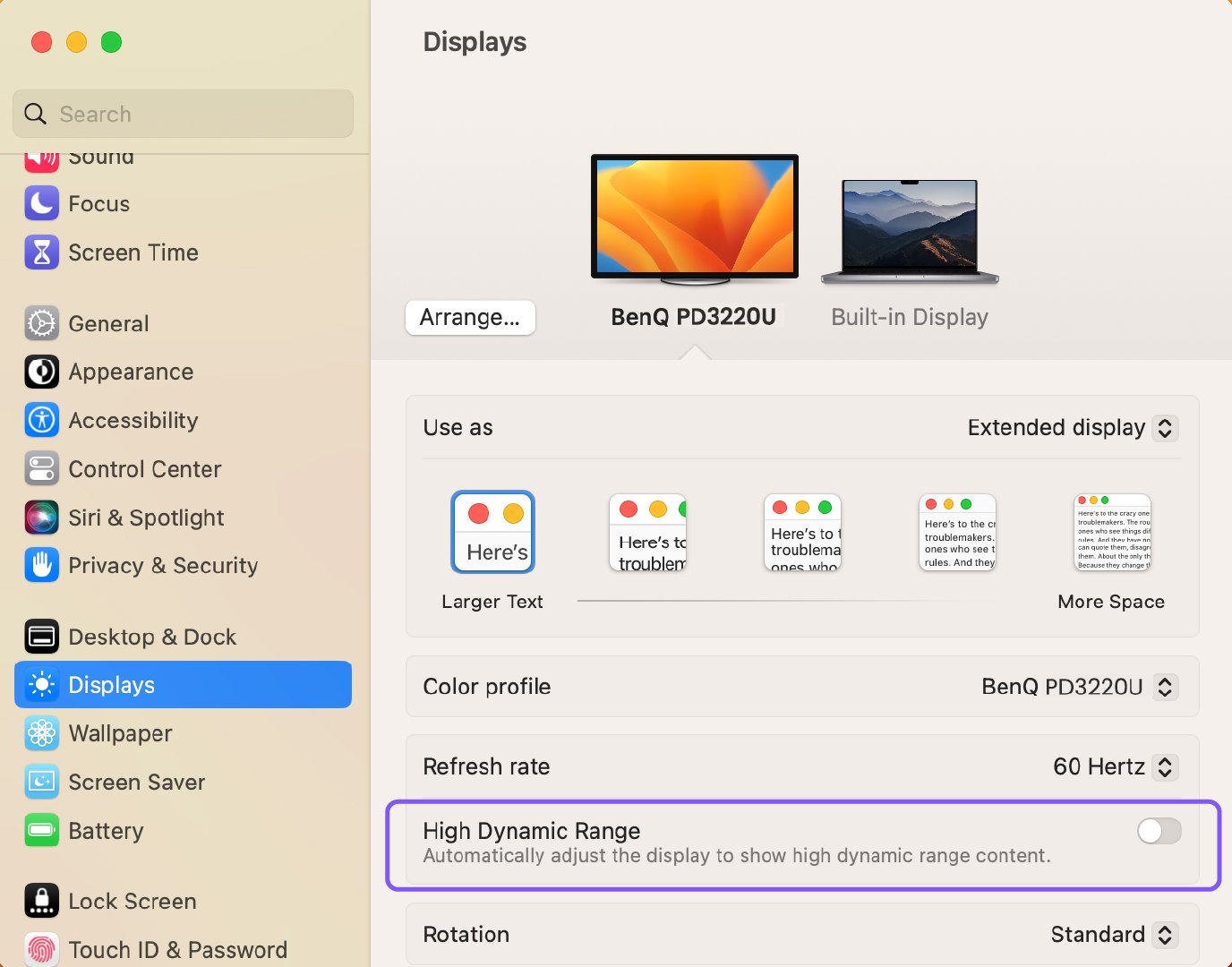
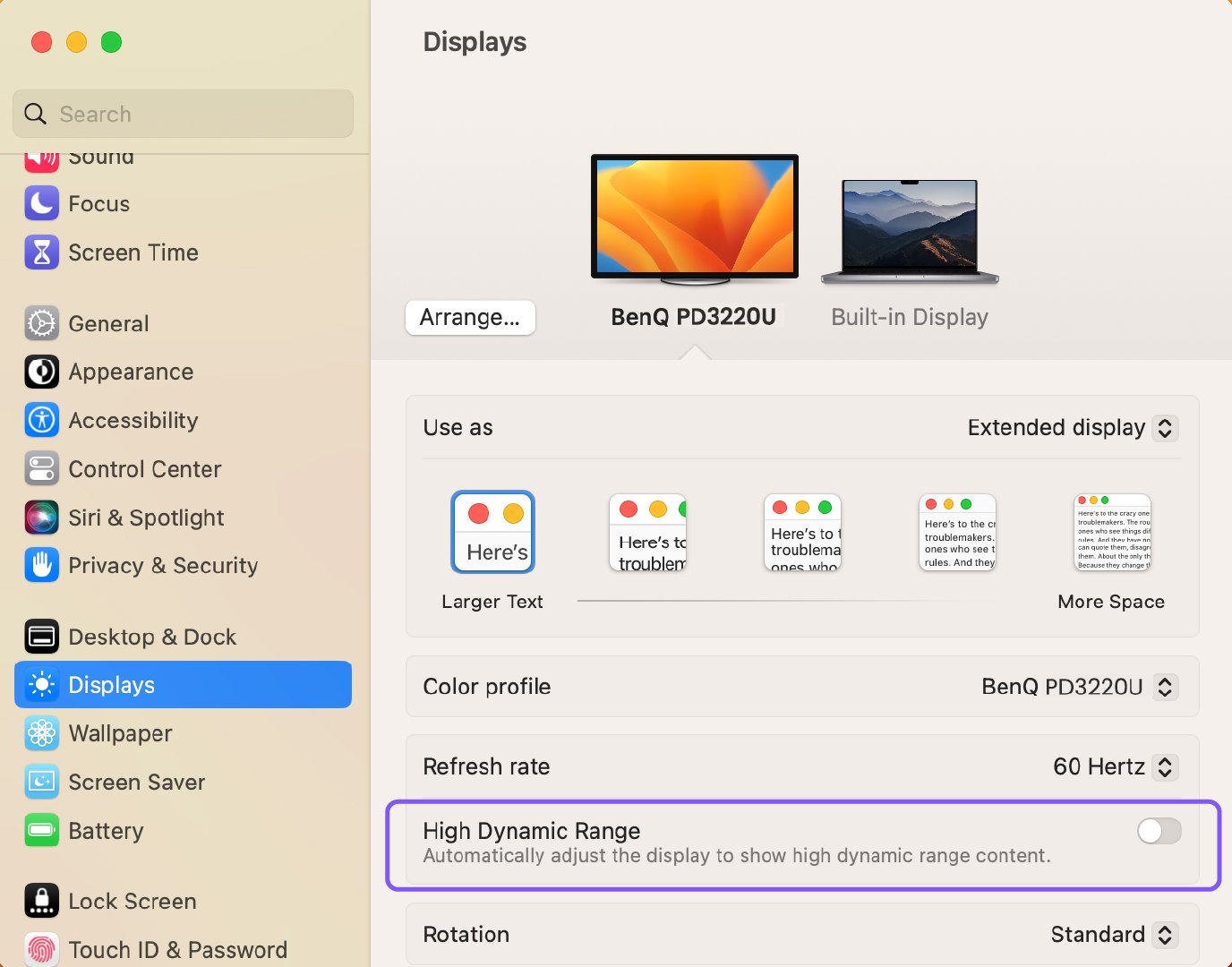
.
如何使用 M-book 模式
M-book 模式有助於外接螢幕顯示的顏色與 MacBook 上看到顏色一致,這對於創意工作維持一致的視覺至關重要。
PD 系列:透過 Hotkey Puck 或螢幕內建顯示設定切換到 M-book 模式。 前往顏色 > 色彩模式 > M-book
.
.
期待不需額外的步驟就能讓 Mac 顏色看起來正確?
MA 系列可辨識 Mac 年份、型號,透過獨家軟體 Display Pilot 2 自動套用相容的色彩設定。對於希望在各個螢幕上獲得一致視覺且無需手動設定的使用者來說,無疑是一個無縫的解決完美方案。
.
使用 MacBook 和外接螢幕調整顏色
還在為不同螢幕之間的色彩差異煩惱嗎?或者,還在為如何將外接螢幕的顏色與 MacBook 匹配困擾嗎?
使用 Display ColorTalk,無需使用校準器即可輕鬆匹配跨螢幕間的顏色。
.
建議依照以下步驟操作:
1、綁定螢幕。拖放視窗即可決定使用哪個螢幕作為基準,哪個螢幕用於微調。
2、開始調整之前,調整兩張影像的大小使尺寸相近,透過調整亮度、色溫和色彩 RGB 校準顏色。
3、檢查調整結果。如果不滿意,請點選「顏色和設定」重新調整。
.
.
連接外接螢幕與 Mac 的常見問答
.
• 如何修正 MacBook 連接外接螢幕產生文字模糊狀況?
通常是由於 macOS 的顯示縮放造成。選擇 Apple 選單 > 系統設定,然後點選側邊欄中的「顯示器」。選擇「縮放」來調整清晰度。
.
• 可以使用 HDMI 連接線連接 MacBook 與外接螢幕嗎?
可以,但大多數 MacBook 只有 USB-C 或 Thunderbolt 連接埠。您需要一個支援視訊輸出的 USB-C 轉 HDMI 轉接器,需留意部分連接線不支援此功能。確保您的螢幕確實設定正確的輸入源 (HDMI 或 DisplayPort)。
.
• 為什麼我的 MacBook 無法透過螢幕充電?
您的螢幕或連接線可能不支援 USB-C 供電 (PD)。若要同時充電和顯示,請檢查螢幕是否具有 65W PD 輸出並使用經過認證的 USB-C 連接線。
.
• 我可以同時使用兩個外接螢幕與 MacBook 嗎?
如果您使用的是搭載 M1 / M2 / M3 晶片的 MacBook,僅支援一個外接螢幕。M1 Pro / M1 Max / M2 Pro / M2 Max / M3 Pro / M3 Max / M4 / M4 Pro /M4 Max 型號或搭載 Intel 晶片的 MacBook 可能支援兩個螢幕以上,適用情況依照型號有所不同。
.
• 如何知道我的 MacBook 有哪些連接埠?
選擇 Apple 選單 > 關於這台 Mac > 概述,然後在 Apple 網站上搜尋您的型號以確認連接埠規格。有些配備 Thunderbolt 4,有些僅配備 USB-C。
.
*MacBook ®、Mac ®、macOS ®、Apple ®、MacBook Pro ®、MacBook Air ®、iMac ®、Mac mini ®、Mac Pro ® 和 Mac Studio ® 為 Apple Inc. 的註冊商標。